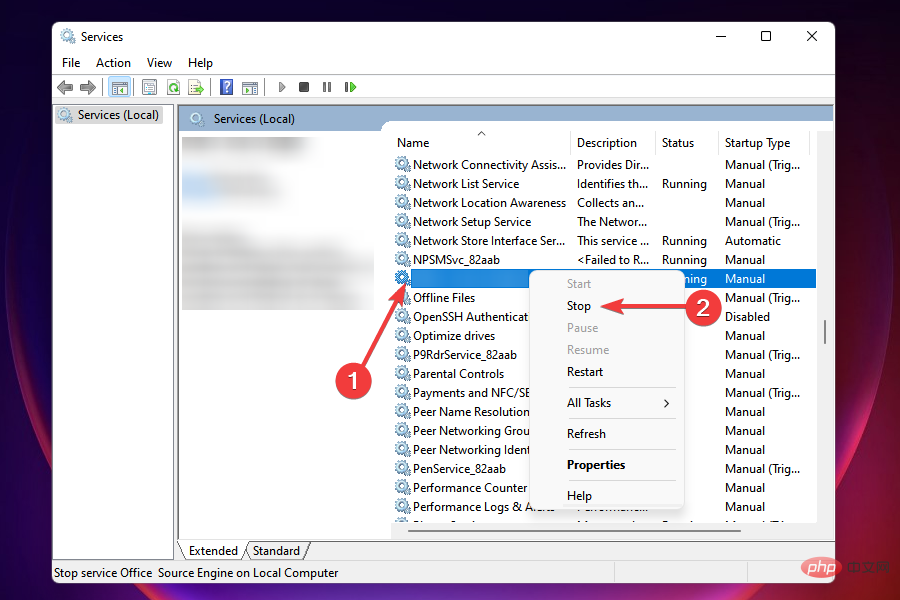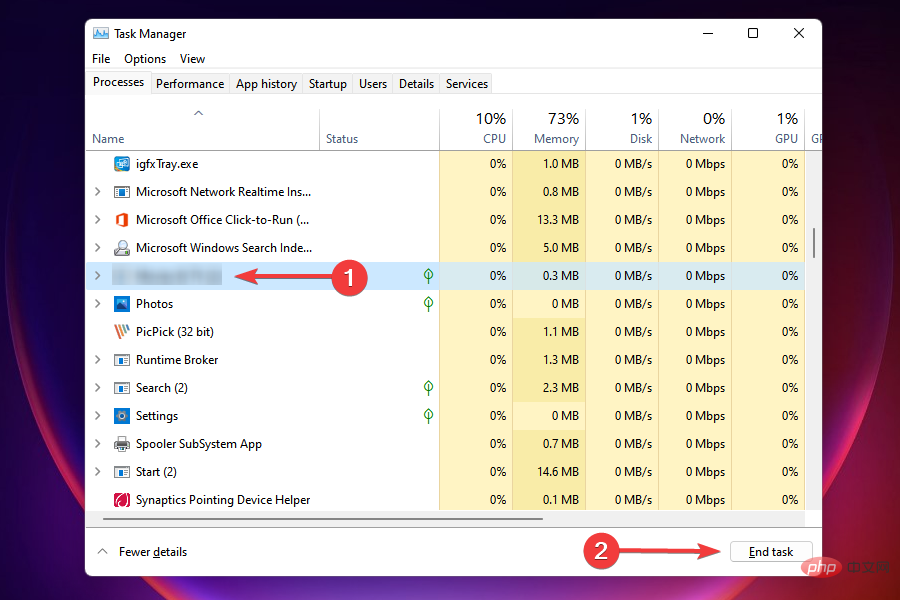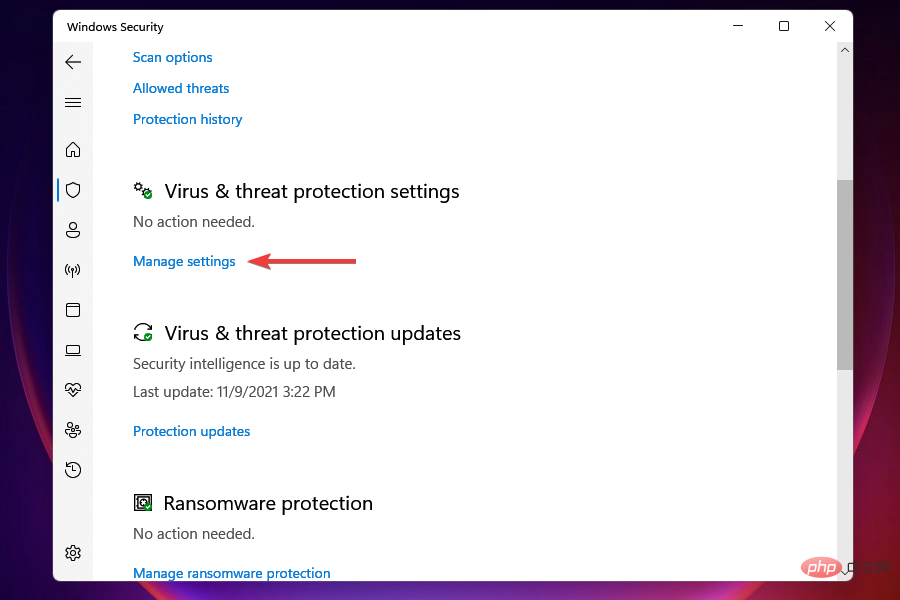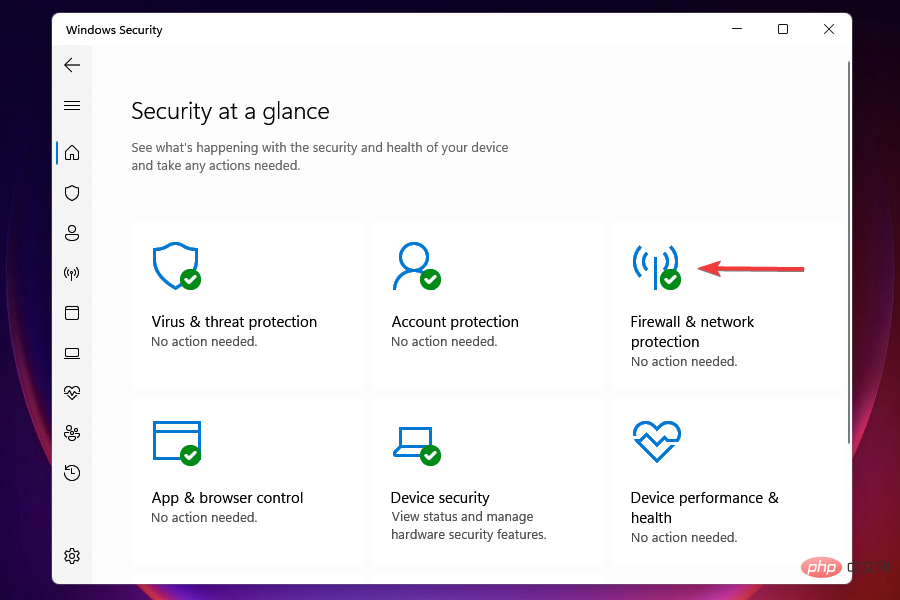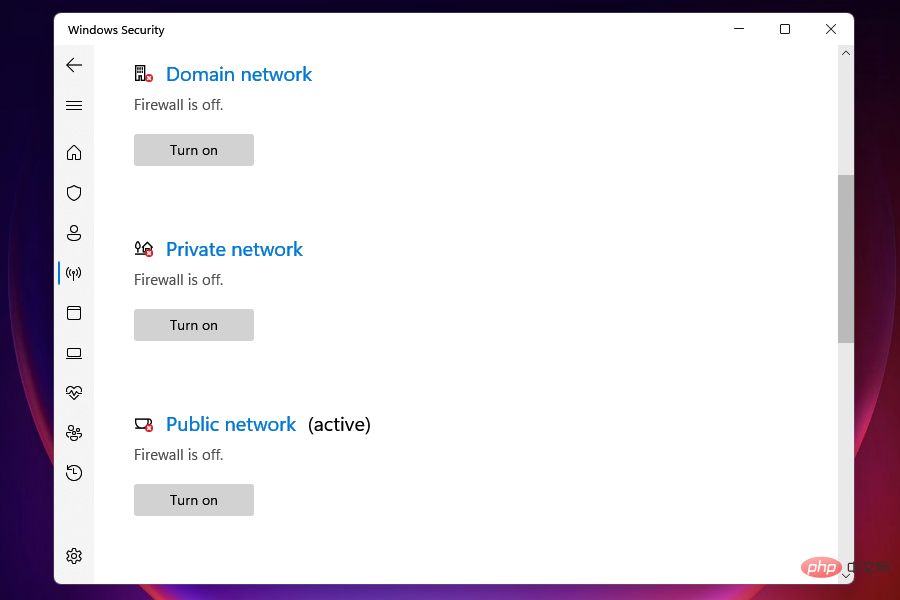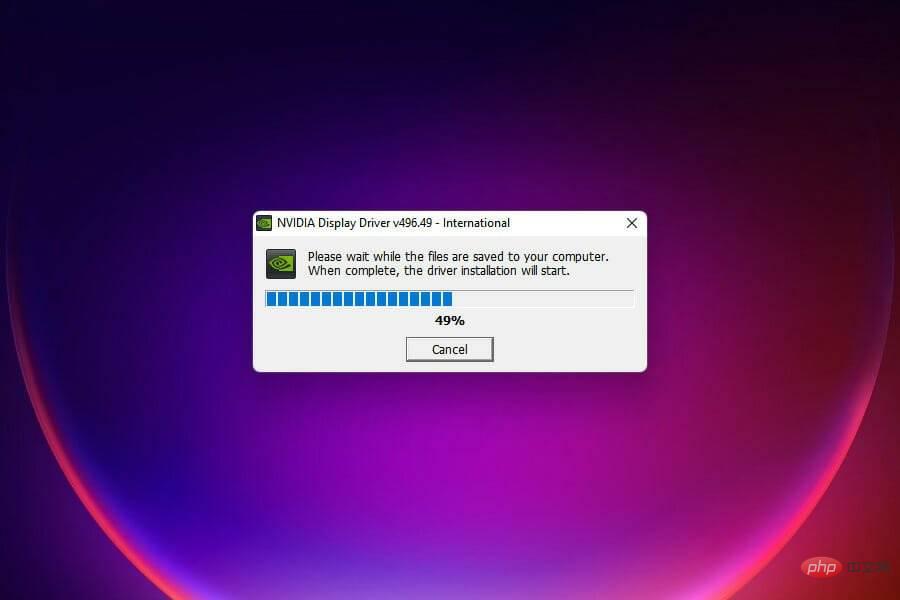7 façons de réparer les pilotes Nvidia non installés dans Windows 11
Nous connaissons tous l'importance des pilotes graphiques et combien il est important de les maintenir à jour. Cependant, de nombreux utilisateurs ont signalé que les pilotes Nvidia ne sont pas installés dans Windows 11.
Cela pose un obstacle majeur car vous pouvez rencontrer de nombreuses erreurs lors de l'exécution de versions obsolètes de pilotes graphiques. Par conséquent, vous devez résoudre le problème et obtenir la dernière version.
Pour mettre à jour les pilotes Nvidia, vous pouvez utiliser l'application GeForce Experience ou simplement installer le pilote lui-même. Nous vous guiderons à travers cela dans les sections suivantes.
Avant de commencer à réparer, vous devez comprendre la cause profonde pour un dépannage efficace.
Pourquoi mon pilote NVIDIA ne s'installe-t-il pas ?
Cela peut être dû à diverses raisons. Si vous essayez d'installer les pilotes Nvidia juste après la mise à niveau vers Windows 11, vous risquez de rencontrer des erreurs. En effet, le système d'exploitation peut également essayer de rechercher et d'installer le même pilote.
Vous pouvez rencontrer un problème de non-installation du pilote Nvidia dans Windows 11 si une version plus récente est déjà installée sur votre PC. Il est également possible qu'un programme en arrière-plan (très probablement un logiciel antivirus) soit en conflit avec l'installation et soit à l'origine de l'erreur.
Comment forcer l'installation du driver NVIDIA ?
- Cliquez avec le bouton droit sur l'icône Démarrer dans la barre des tâches et sélectionnez Gestionnaire de périphériques.

- Ici, recherchez votre pilote Nvidia dans la section DisplayAdapters. Faites un clic droit dessus et sélectionnez Désinstaller le périphérique.

- Redémarrez votre PC pour installer le pilote automatiquement.
Sans plus attendre, voyons ce que vous pouvez faire si les pilotes Nvidia ne sont pas installés sur Windows 11. continuer!
Que dois-je faire si le pilote Nvidia n'est pas installé sur Windows 11 ?
1. Redémarrez le PC Windows 11
- Accédez au bureau et appuyez sur Alt+F4#🎜🎜 # Lancez la case "Désactiver Windows". Cliquez sur le menu déroulant et sélectionnez
- Redémarrer dans la liste des options.
 Ensuite, cliquez sur
Ensuite, cliquez sur - OK.
 Après le redémarrage de l'ordinateur, vérifiez si vous parvenez à installer le pilote Nvidia.
Après le redémarrage de l'ordinateur, vérifiez si vous parvenez à installer le pilote Nvidia.
- Appuyez sur
- Windows+R#🎜 🎜# Démarrez et exécutez la commande . Tapez devmgmt.msc
- dans le champ de texte et cliquez sur OK ou appuyez sur EntréeDémarrer Gestionnaire de périphériques#🎜 🎜#. Double-cliquez sur l'entrée
 DisplayAdapters pour voir les différents appareils en dessous.
DisplayAdapters pour voir les différents appareils en dessous. -
Cliquez avec le bouton droit sur l'adaptateur
 Nvidia et sélectionnez Désinstaller le périphérique dans le menu contextuel.
Nvidia et sélectionnez Désinstaller le périphérique dans le menu contextuel. -
Ensuite, cochez la case «
 Essayez de supprimer le pilote de cet appareil » et cliquez sur « Désinstaller » en bas.
Essayez de supprimer le pilote de cet appareil » et cliquez sur « Désinstaller » en bas. -
Après avoir désinstallé le pilote, redémarrez votre PC Windows 11 et vérifiez si vous parvenez à installer le pilote Nvidia.

- Certains utilisateurs ont constaté que les pilotes actuels empêchent l'installation. Dans de nombreux cas, comme en cas de corruption, la désinstallation du pilote est la meilleure approche.
Vous devriez maintenant pouvoir installer les pilotes Nvidia sous Windows 11. Lorsqu’il s’agit de rechercher automatiquement les pilotes obsolètes, n’hésitez pas à profiter d’outils dédiés. Certaines des erreurs et bogues Windows les plus courants sont causés par des pilotes anciens ou incompatibles. L’absence d’un système à jour peut entraîner des retards, des erreurs système et même des écrans bleus de la mort. Pour éviter de tels problèmes, vous pouvez utiliser un outil automatique pour rechercher, télécharger et installer la bonne version du pilote sur votre PC Windows en quelques clics, nous vous recommandons fortement DriverFix. Voici comment procéder :
3. Arrêtez tous les services Nvidia
- Appuyez sur la commande Windows+RDémarrer Exécuter.
- Entrez services.msc dans le champ de texte et cliquez sur OK ou appuyez sur Entrée pour démarrer l'application Services.

- Trouvez tous les services commençant par Nvidia, faites un clic droit dessus et sélectionnez Arrêter dans le menu contextuel.

- Après avoir arrêté tous ces services, essayez de réinstaller le pilote Nvidia.
Vous pouvez rencontrer des problèmes pour installer les pilotes Nvidia dans Windows 11 si des services associés sont en cours d'exécution. Une fois ces services arrêtés, vous ne devriez plus rencontrer ce problème. Si l'erreur persiste, passez au correctif suivant.
4. Terminez la tâche Nvidia, supprimez les fichiers et les clés de registre
- Appuyez sur Ctrl++Shift pour démarrer le Gestionnaire des tâchesEscer.
- Trouvez une application ou un processus avec Nvidia dans son nom, sélectionnez-le et cliquez sur Fin de tâche en bas.

- Faites de même pour tous ces processus.
- Ensuite, appuyez sur Windows+E pour lancer Explorateur de fichiers.
- Accédez aux chemins suivants ou collez-les dans la barre d'adresse en haut et supprimez le dernier fichier :
Document C:WindowsSystem32DriverStoreFileRepositorynvdsp.infC:Document WindowsSystem32DriverStoreFileRepositorynv_lhC:WindowsSystem32DriverStoreFileRepositorynvoclock documentC:Program FilesNVIDIA CorporationC:Program Files (x86)NVIDIA CorporationC:WindowsSystem32DriverStoreFileRepositorynvdsp.inf documentC:WindowsSystem32DriverStoreFileRepositorynv_lh documentC:WindowsSystem32DriverStoreFileRepositorynvoclock documentC:Program FilesNVIDIA CorporationC:Program Files (x86)NVIDIA Corporation
- 接下来,按Windows+R启动运行命令。
- 在文本字段中输入regedit,然后单击OK或点击Enter启动注册表编辑器。

- 在出现的UAC(用户帐户控制)提示上单击是。
- 单独导航以下路径或将它们粘贴到顶部的地址栏中并点击Enter:
<strong>ComputerHKEY_LOCAL_MACHINESOFTWARENVIDIA CorporationLogging</strong><strong>ComputerHKEY_LOCAL_MACHINESOFTWAREWow6432NodeNVIDIA CorporationLogging</strong>
 Ensuite, appuyez sur
Ensuite, appuyez sur - Windows +
- R Démarrer
commande.
🎜Entrez 🎜regedit🎜 dans le champ de texte et cliquez sur OK ou appuyez sur 🎜Entrée🎜 pour lancer 🎜Éditeur de registre🎜. 🎜🎜Cliquez 🎜 Oui à l'invite UAC (User Account Control) qui apparaît. 🎜🎜🎜 Parcourez les chemins suivants individuellement ou collez-les dans la barre d'adresse en haut et appuyez sur 🎜Entrée🎜 :
🎜🎜Cliquez 🎜 Oui à l'invite UAC (User Account Control) qui apparaît. 🎜🎜🎜 Parcourez les chemins suivants individuellement ou collez-les dans la barre d'adresse en haut et appuyez sur 🎜Entrée🎜 : 🎜ComputerHKEY_LOCAL_MACHINESOFTWARE Wow6432NodeNVIDIA CorporationLogging🎜🎜 🎜🎜Si vous trouvez une clé de registre, veuillez la supprimer. 🎜🎜Une fois terminé, essayez de réinstaller le pilote Nvidia. 🎜🎜🎜Certains processus, fichiers ou clés de registre peuvent empêcher l'installation du pilote. Il est donc préférable de tous les supprimer et d’essayer de réinstaller les pilotes Nvidia sous Windows 11. 🎜5. Désactivez l'antivirus et le pare-feu
Remarques Nous avons répertorié ci-dessous les étapes de désactivation de la sécurité Windows pour vous aider à vous familiariser avec le processus. Si vous utilisez un autre logiciel antivirus tiers, le processus devrait être similaire. De plus, vous pouvez consulter la section FAQ du site Web officiel du fabricant pour plus d’aide.- Appuyez sur Windows pour lancer le menu recherche et saisissez Windows Security dans le champ de texte en haut et cliquez sur le pertinent qui apparaît dans les résultats de recherche.

- Cliquez sur Protection contre les virus et les menaces parmi les options qui apparaissent.

- Suivant, cliquez sur Gérer Paramètres sous Paramètres de protection contre les virus et les menaces.

- Désactivez la bascule sous protection en temps réel .

- Cliquez sur Oui à l'invite UAC (User Account Control) qui apparaît.
- Revenez à l'écran d'accueil et cliquez sur Pare-feu et protection du réseau .

- Sélectionnez le réseau de domaine dans la liste d'options qui apparaît.

- Désactivez la bascule sous Microsoft Defender Firewall.

- Cliquez sur Oui à l'invite UAC (User Account Control) qui apparaît.
- De même, désactivez les deux autres, à savoir Réseau privé et Réseau public.

Dans de nombreux cas, les logiciels antivirus provoquent des erreurs lors de l'installation des pilotes Nvidia sous Windows 11. De plus, les paramètres du pare-feu sont connus pour causer des problèmes lors de l'installation de certains logiciels. Par conséquent, il est préférable de désactiver les deux et de vérifier si le pilote peut être installé maintenant.
N'oubliez pas d'annuler les modifications après avoir installé les pilotes, car leur désactivation expose votre ordinateur à des menaces et des cyberattaques.
6. Renommez le dossier Nvidia
- Appuyez sur Windows+EDémarrer #🎜🎜 # FileExplorer et accédez au lecteur système, qui sera probablement le lecteur C:. Sélectionnez
- Program Files dans les dossiers répertoriés ici.
 Recherchez le dossier
Recherchez le dossier - NVIDIA Corporation, faites un clic droit dessus et sélectionnez l'option Renommer.
 Renommer le dossier en
Renommer le dossier en - NVIDIA Corporation1 et cliquez sur Enter pour enregistrer les modifications.
 Vérifiez si vous pouvez désormais installer les pilotes Nvidia via les paramètres de Windows 11.
Vérifiez si vous pouvez désormais installer les pilotes Nvidia via les paramètres de Windows 11.
Puis-je installer les pilotes Nvidia sans l'application GeForce Experience ?
Bien que certains utilisateurs préfèrent l'application GeForce en raison de ses fonctionnalités supplémentaires et de sa facilité d'utilisation, beaucoup n'utilisent encore que les pilotes Nvidia dans Windows 11 car, pour eux, l'installation du pilote GeForce Game Ready a échoué. C'est quelque chose que vous pouvez faire.
- Accédez à la page de téléchargement du pilote NVIDIA, sélectionnez l'option appropriée dans chaque menu déroulant et cliquez sur Rechercher en bas.

- Lorsque celui le plus approprié s'affiche, cliquez sur le bouton de téléchargement .
- Après avoir téléchargé le fichier, accédez au dossier où il est stocké et double-cliquez dessus pour lancer le installer.

- Cliquez sur Oui à l'invite UAC qui apparaît.
- Sélectionnez le chemin d'extraction et cliquez sur "OK" pour continuer.
- Il faudra un certain temps pour enregistrer les fichiers requis sur votre ordinateur.

- Le programme d'installation démarrera ensuite et vérifiera si la configuration système requise est remplie.
- Ensuite, sélectionnez l'option NVIDIA Graphics Driver au lieu de NVIDIA Graphics Driver et GeForce Experience pour installer le pilote uniquement et cliquez sur ACCEPTER ET CONTINUER en bas.

- Suivez les instructions à l'écran pour terminer le processus d'installation.
Une fois l'installation terminée, il n'y aura que le pilote graphique Nvidia sur le système et aucune application, économisant ainsi de l'espace.
Que se passe-t-il si je désinstalle le pilote NVIDIA ?
La désinstallation de votre pilote Nvidia n'aura aucun impact négatif sur vous. Ils seront supprimés de votre ordinateur et remplacés par de nouveaux.
Vous pouvez choisir de redémarrer votre ordinateur ou de visiter le site Web de l'entreprise pour trouver la dernière version du logiciel disponible en téléchargement.
La désinstallation d'un pilote est une solution courante dans les situations où un pilote fonctionne mal ou cesse de fonctionner correctement.
Lorsqu'il s'agit d'installer les pilotes Nvidia dans Windows 11, il existe plusieurs façons de résoudre le problème, ainsi qu'un moyen rapide d'obtenir simplement le pilote. De nombreux utilisateurs ont également rencontré des problèmes d'installation du pilote Nvidia sous Windows 10 et le correctif est presque le même.
Ce qui précède est le contenu détaillé de. pour plus d'informations, suivez d'autres articles connexes sur le site Web de PHP en chinois!

Outils d'IA chauds

Undresser.AI Undress
Application basée sur l'IA pour créer des photos de nu réalistes

AI Clothes Remover
Outil d'IA en ligne pour supprimer les vêtements des photos.

Undress AI Tool
Images de déshabillage gratuites

Clothoff.io
Dissolvant de vêtements AI

Video Face Swap
Échangez les visages dans n'importe quelle vidéo sans effort grâce à notre outil d'échange de visage AI entièrement gratuit !

Article chaud

Outils chauds

Bloc-notes++7.3.1
Éditeur de code facile à utiliser et gratuit

SublimeText3 version chinoise
Version chinoise, très simple à utiliser

Envoyer Studio 13.0.1
Puissant environnement de développement intégré PHP

Dreamweaver CS6
Outils de développement Web visuel

SublimeText3 version Mac
Logiciel d'édition de code au niveau de Dieu (SublimeText3)

Sujets chauds
 NVIDIA lance la fonction RTX HDR : les jeux non pris en charge utilisent des filtres AI pour obtenir de superbes effets visuels HDR
Feb 24, 2024 pm 06:37 PM
NVIDIA lance la fonction RTX HDR : les jeux non pris en charge utilisent des filtres AI pour obtenir de superbes effets visuels HDR
Feb 24, 2024 pm 06:37 PM
Selon les informations de ce site Web du 23 février, NVIDIA a mis à jour et lancé hier soir l'application NVIDIA, offrant aux joueurs un nouveau centre de contrôle GPU unifié, permettant aux joueurs de capturer des moments merveilleux grâce au puissant outil d'enregistrement fourni par le flotteur du jeu. fenêtre. Dans cette mise à jour, NVIDIA a également introduit la fonction RTXHDR. L'introduction officielle est jointe à ce site : RTXHDR est un nouveau filtre Freestyle basé sur l'IA qui peut introduire de manière transparente les superbes effets visuels de la plage dynamique élevée (HDR) dans les jeux qui ne le font pas. prend en charge à l'origine le HDR. Tout ce dont vous avez besoin est un moniteur compatible HDR pour utiliser cette fonctionnalité avec une large gamme de jeux basés sur DirectX et Vulkan. Une fois que le lecteur a activé la fonction RTXHDR, le jeu fonctionnera même s'il ne prend pas en charge la HD.
 Il est rapporté que les cartes graphiques NVIDIA RTX série 50 sont nativement équipées d'une interface d'alimentation PCIe Gen 6 à 16 broches.
Feb 20, 2024 pm 12:00 PM
Il est rapporté que les cartes graphiques NVIDIA RTX série 50 sont nativement équipées d'une interface d'alimentation PCIe Gen 6 à 16 broches.
Feb 20, 2024 pm 12:00 PM
Selon les informations de ce site Web du 19 février, dans la dernière vidéo de la chaîne LawisDead de Moore, le présentateur Tom a révélé que les cartes graphiques de la série Nvidia GeForce RTX50 seront nativement équipées d'une interface d'alimentation PCIeGen6 à 16 broches. Tom a déclaré qu'en plus des séries haut de gamme GeForceRTX5080 et GeForceRTX5090, le GeForceRTX5060 de milieu de gamme permettra également de nouvelles interfaces d'alimentation. Il est rapporté que Nvidia a fixé des exigences claires selon lesquelles, à l'avenir, chaque série GeForce RTX50 sera équipée d'une interface d'alimentation PCIeGen6 à 16 broches pour simplifier la chaîne d'approvisionnement. Les captures d'écran jointes à ce site sont les suivantes : Tom a également dit que GeForceRTX5090
 Les cartes graphiques NVIDIA RTX 4070 et 4060 Ti FE sont tombées en dessous du prix de détail recommandé, respectivement 4599/2999 yuans
Feb 22, 2024 pm 09:43 PM
Les cartes graphiques NVIDIA RTX 4070 et 4060 Ti FE sont tombées en dessous du prix de détail recommandé, respectivement 4599/2999 yuans
Feb 22, 2024 pm 09:43 PM
Selon les informations de ce site du 22 février, d'une manière générale, NVIDIA et AMD ont des restrictions sur les prix des chaînes, et certains revendeurs qui réduisent considérablement les prix en privé seront également punis. Par exemple, AMD a récemment puni les revendeurs qui vendaient des cartes graphiques 6750GRE à des prix inférieurs. le prix minimum. Le commerçant a été puni. Ce site a remarqué que les NVIDIA GeForce RTX 4070 et 4060 Ti sont tombées à des niveaux record. La version de leur fondateur, c'est-à-dire la version publique de la carte graphique, peut actuellement recevoir un coupon de 200 yuans dans la boutique auto-gérée de JD.com, avec. prix de 4 599 yuans et 2 999 yuans. Bien sûr, si l’on considère les magasins tiers, les prix seront plus bas. En termes de paramètres, la carte graphique RTX4070 possède un cœur 5888CUDA, utilise 12 Go de mémoire GDDR6X et une largeur de bits de 192bi.
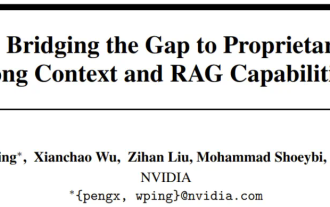 Le modèle de dialogue NVIDIA ChatQA a évolué vers la version 2.0, avec la longueur du contexte mentionnée à 128 Ko
Jul 26, 2024 am 08:40 AM
Le modèle de dialogue NVIDIA ChatQA a évolué vers la version 2.0, avec la longueur du contexte mentionnée à 128 Ko
Jul 26, 2024 am 08:40 AM
La communauté ouverte LLM est une époque où une centaine de fleurs fleurissent et s'affrontent. Vous pouvez voir Llama-3-70B-Instruct, QWen2-72B-Instruct, Nemotron-4-340B-Instruct, Mixtral-8x22BInstruct-v0.1 et bien d'autres. excellents interprètes. Cependant, par rapport aux grands modèles propriétaires représentés par le GPT-4-Turbo, les modèles ouverts présentent encore des lacunes importantes dans de nombreux domaines. En plus des modèles généraux, certains modèles ouverts spécialisés dans des domaines clés ont été développés, tels que DeepSeek-Coder-V2 pour la programmation et les mathématiques, et InternVL pour les tâches de langage visuel.
 « AI Factory » favorisera la refonte de l'ensemble de la pile logicielle, et NVIDIA fournit des conteneurs Llama3 NIM que les utilisateurs peuvent déployer
Jun 08, 2024 pm 07:25 PM
« AI Factory » favorisera la refonte de l'ensemble de la pile logicielle, et NVIDIA fournit des conteneurs Llama3 NIM que les utilisateurs peuvent déployer
Jun 08, 2024 pm 07:25 PM
Selon les informations de ce site le 2 juin, lors du discours d'ouverture du Huang Renxun 2024 Taipei Computex, Huang Renxun a présenté que l'intelligence artificielle générative favoriserait la refonte de l'ensemble de la pile logicielle et a démontré ses microservices cloud natifs NIM (Nvidia Inference Microservices). . Nvidia estime que « l'usine IA » déclenchera une nouvelle révolution industrielle : en prenant comme exemple l'industrie du logiciel lancée par Microsoft, Huang Renxun estime que l'intelligence artificielle générative favorisera sa refonte complète. Pour faciliter le déploiement de services d'IA par les entreprises de toutes tailles, NVIDIA a lancé les microservices cloud natifs NIM (Nvidia Inference Microservices) en mars de cette année. NIM+ est une suite de microservices cloud natifs optimisés pour réduire les délais de commercialisation
 Après de multiples transformations et coopération avec le géant de l'IA Nvidia, pourquoi Vanar Chain a-t-il augmenté de 4,6 fois en 30 jours ?
Mar 14, 2024 pm 05:31 PM
Après de multiples transformations et coopération avec le géant de l'IA Nvidia, pourquoi Vanar Chain a-t-il augmenté de 4,6 fois en 30 jours ?
Mar 14, 2024 pm 05:31 PM
Récemment, la blockchain Layer1 VanarChain a attiré l'attention du marché en raison de son taux de croissance élevé et de sa coopération avec le géant de l'IA NVIDIA. Derrière la popularité de VanarChain, en plus de subir de multiples transformations de marque, des concepts populaires tels que les jeux principaux, le métaverse et l'IA ont également valu au projet beaucoup de popularité et de sujets. Avant sa transformation, Vanar, anciennement TerraVirtua, a été fondée en 2018 en tant que plate-forme prenant en charge les abonnements payants, fournissant du contenu de réalité virtuelle (VR) et de réalité augmentée (AR) et acceptant les paiements en crypto-monnaie. La plateforme a été créée par les cofondateurs Gary Bracey et Jawad Ashraf, Gary Bracey possédant une vaste expérience dans la production et le développement de jeux vidéo.
 Le RTX 4080 est 15 % plus rapide que le RTX 4070 Ti Super et la version non Super est 8 % plus lente.
Jan 24, 2024 pm 01:27 PM
Le RTX 4080 est 15 % plus rapide que le RTX 4070 Ti Super et la version non Super est 8 % plus lente.
Jan 24, 2024 pm 01:27 PM
Selon l'actualité de ce site du 23 janvier, selon le média technologique étranger Videocardz, sur la base des résultats des tests 3DMark, la carte graphique Nvidia GeForce RTX4070TiSuper est 15 % plus lente que la RTX4080 et 8 % plus rapide que la carte graphique RTX4070Ti. Selon les médias, plusieurs testeurs testent la carte graphique GeForce RTX4070TiSuper et annonceront les résultats détaillés des tests dans les prochains jours. L'un des évaluateurs a annoncé la nouvelle de manière anonyme sur le portail VideoCardz et a partagé les informations sur les performances de la carte graphique lors du test synthétique 3DMark. Ce site cite l’opinion des médias selon laquelle les scores suivants ne peuvent pas refléter pleinement les performances du RTX4070TiSuper. R.
 TrendForce : les produits de la plate-forme Blackwell de Nvidia permettent d'augmenter la capacité de production CoWoS de TSMC de 150 % cette année
Apr 17, 2024 pm 08:00 PM
TrendForce : les produits de la plate-forme Blackwell de Nvidia permettent d'augmenter la capacité de production CoWoS de TSMC de 150 % cette année
Apr 17, 2024 pm 08:00 PM
Selon les informations de ce site du 17 avril, TrendForce a récemment publié un rapport estimant que la demande pour les nouveaux produits de la plate-forme Blackwell de Nvidia est haussière et devrait entraîner une augmentation de la capacité totale de production d'emballages CoWoS de TSMC de plus de 150 % en 2024. Les nouveaux produits de la plate-forme Blackwell de NVIDIA comprennent des GPU de série B et des cartes accélératrices GB200 intégrant le propre processeur GraceArm de NVIDIA. TrendForce confirme que la chaîne d'approvisionnement est actuellement très optimiste quant au GB200. On estime que les livraisons en 2025 devraient dépasser le million d'unités, représentant 40 à 50 % des GPU haut de gamme de Nvidia. Nvidia prévoit de livrer des produits tels que le GB200 et le B100 au second semestre, mais le conditionnement des plaquettes en amont doit encore adopter des produits plus complexes.



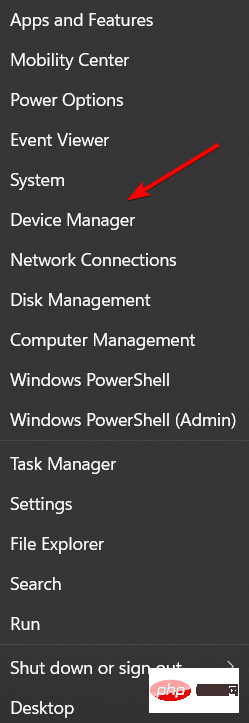

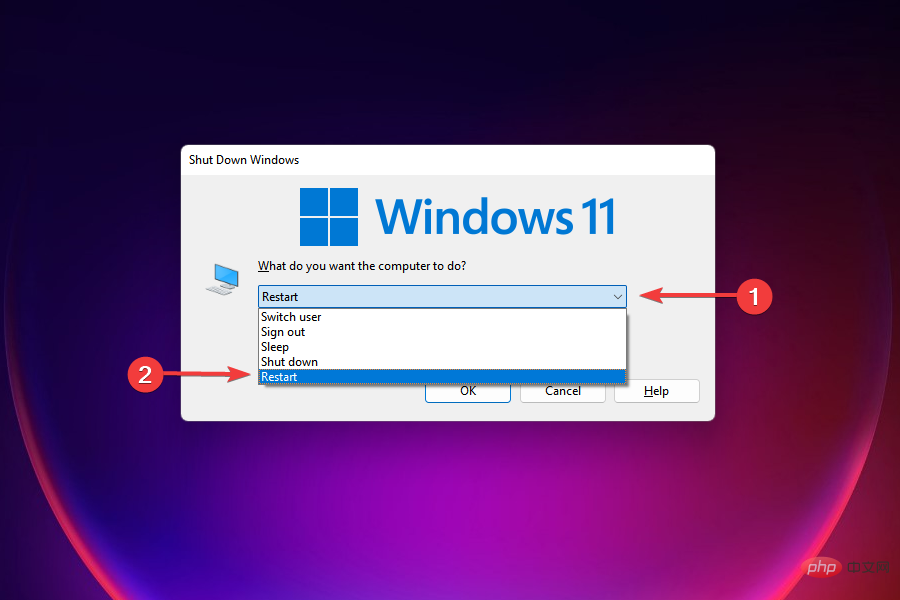

 DisplayAdapters
DisplayAdapters Nvidia
Nvidia Essayez de supprimer le pilote de cet appareil
Essayez de supprimer le pilote de cet appareil